亚马逊AWS官方博客
新增功能 – 在 Slack 中使用 AWS Support 应用程序管理支持工单
借助 ChatOps,DevOps 团队能够使用聊天客户端和聊天机器人进行沟通和运行任务,从而加快软件开发和运营速度。DevOps 工程师越来越多地将其监控、系统管理、持续集成(CI)和持续交付(CD)工作流转移到聊天应用程序中,以便简化活动流程,实现一站式处理,并提高组织内部的协作能力。
例如,借助 AWS Chatbot,适用于 AWS 的 ChatOps 能够监控和响应运营事件。AWS Chatbot 可处理来自 Amazon Simple Notification Service(Amazon SNS)的 AWS 服务通知,然后将通知转发到您的 Slack 频道或 Amazon Chime 聊天室,以便团队可以立即对其进行分析和采取行动,而无论他们身在何处。然而,AWS Support 客户要访问 AWS Support 并与之互动时,必须将应用程序从 Slack 切换到 AWS Support Center 控制台,这导致他们在进行至关重要的群组沟通时,会离开极为重要的运营频道。
今天,我们宣布推出全新的 AWS Support 应用程序。借助该应用程序,您可以直接管理技术、账单和账户支持工单,提高 Slack 中的服务限额,以及通过 Slack 频道与 AWS Support 工程师进行实时交谈。此外,您还可以搜索、回复和参与 AWS Support 工程师的群聊,以解决来自您的 Slack 频道的支持工单。
通过在 Slack 中使用 AWS Support 应用程序,您可以将 AWS Support 集成到团队工作流中,以提高协作能力。在创建、更新或监控支持工单状态时,您的团队成员会实时收到最新信息。他们还可以轻松搜索以前的工单以查找建议和解决方案,并立即与所有团队成员共享这些详情,而无需切换应用程序。
在 Slack 中配置 AWS Support 应用程序
现在,所有商业、Enterprise On-ramp 或企业支持计划客户均可在 Slack 中使用 AWS Support 应用程序,无需额外付费。如果您拥有基本或开发人员支持计划,则可以升级您的支持计划。
要为您的组织连接您的 Slack工作区和频道,您需要拥有向您的 Slack 工作区添加应用程序的权限,以及一个具有所需权限的 AWS Identity and Access Management(IAM)用户或角色。要了解更多信息,请参阅有关管理访问权限的 IAM 策略示例。
要开始在 Slack 中使用 AWS Support 应用程序,请访问 AWS Support Center 控制台,然后选择 Authorize workspace(授权工作区)。

当系统提示您授予访问您的 Slack 工作区的权限时,您可以选择要连接的工作区,然后选择 Allow(允许)。
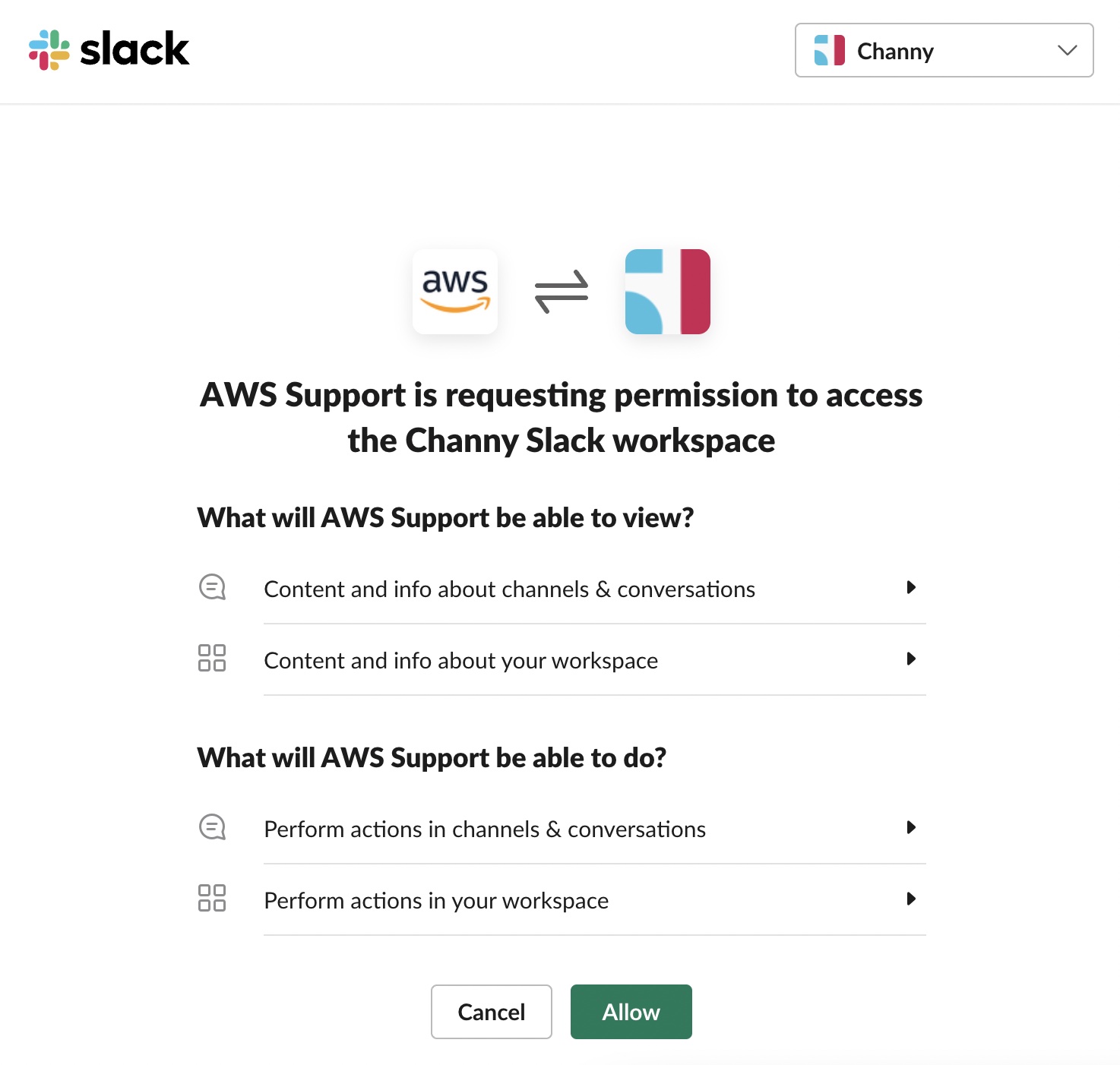
这时您可以在 Slack 配置页面上看到您的工作区。要添加更多工作区,请选择 Add workspace(添加工作区)并重复此步骤。您最多可以为您的账户添加五个工作区。

授权 Slack 工作区后,您可以选择 Add channel(添加频道)以添加 Slack 频道。您最多可以为一个账户添加 20 个频道。一个 Slack 频道最多可以有 100 个 AWS 账户。
选择您之前授权的工作区名称、频道链接中包含的 Slack 频道 ID 以及类似于 C01234A5BCD 的值(您通过 /invite @awssupport 命令邀请 AWS Support 应用程序),以及您为 AWS Support 应用程序创建的 IAM 角色。

您还可以设置通知以确定如何获得工单通知,并且对于通知类型,您需要在 New and reopened cases(新建和重新打开的工单)、Case correspondences(工单通信)或 Resolved cases(已解决的工单)这三个选项中至少选择一个。如果选择 High-severity cases(高严重性工单),则只会收到影响生产系统或具有更高严重性级别的工单通知。

添加新频道后,您现在可以打开该 Slack 频道,管理支持工单并与 AWS Support 工程师进行实时交谈。
在 Slack 频道中管理支持工单
添加 Slack 工作区和频道后,您可以在 Slack 频道中创建、搜索、解决和重新打开支持工单。
您可以在 Slack 频道中输入 /awssupport create-case 命令,从而创建一个支持工单来指定主题、描述、问题类型、服务、类别、严重性和联系方式。这可以是电子邮件和 Slack 通知,也可以是 Slack 中的实时聊天。

如果您选择 Live chat in Slack(Slack 中的实时聊天),则可以输入其他成员的姓名。AWS Support 应用程序将为创建的支持工单创建一个新的聊天频道,并自动添加您、您指定的成员和 AWS Support 工程师。
检查完您提供的信息后,您可以创建支持工单。您还可以选择 Share to channel(分享到频道)以与该频道共享搜索结果。

您可以在 Slack 频道中输入 /awssupport search-case 命令,从而搜索特定 AWS 账户、数据范围和工单状态(如打开或已解决)的支持工单。

您可以选择 See details(查看详细信息)以查看有关工单的更多信息。看到支持工单的详细信息后,您可以直接解决或重新打开特定的支持工单。
发起与 AWS Support 工程师的实时聊天会话
如果您在创建工单时选择了实时聊天选项,则 AWS Support 应用程序会为您和 AWS Support 工程师创建一个聊天频道。您可以使用此聊天频道与支持工程师以及您邀请参加实时聊天的任何其他人进行交流。
要加入 AWS Support 的实时聊天会话,请导航到 AWS Support 应用程序为您创建的频道名称。实时聊天频道名称包含您的支持工单 ID,例如 awscase-1234567890。任何加入您的实时聊天频道的人都可以查看此特定支持工单的详细信息。我们强烈建议您仅添加需要访问您的支持工单的用户。
当支持工程师加入聊天频道时,您可以与支持工程师讨论您的支持工单,并将任何文件附件上传到该频道。AWS Support 应用程序会自动将您的文件和聊天日志保存到您的工单通信中。

要停止与支持座席聊天,请选择 End chat(结束聊天)或输入/awssupport endchat 命令。支持座席将会离开此频道,同时 AWS Support 应用程序也将停止录制实时聊天。您可以查找此支持工单的工单通信所附的聊天历史记录。如果问题已得到解决,您可以从固定消息中选择 Resolve case(解决工单)以在聊天频道中显示工单详细信息,或输入 /awssupport resolve 命令。
当您在 Slack 频道中管理您的账户的支持工单或加入实时聊天时,您可以查看工单通信以确定该工单是否已在 Slack 频道中更新。您还可以通过 AWS CloudTrail 中的日志来审计该应用程序代表用户执行的 Support API 调用。要了解更多信息,请参阅使用 AWS CloudTrail 记录 AWS Support API 调用日志。
请求增加服务限额
您可以在 Slack 频道中输入 /awssupport service-quota-increase 命令,从而申请按特定 AWS 账户、AWS 区域、服务名称、限额名称和请求增加的限额值增加服务限额。

现已开放
现在,所有商业、Enterprise On-ramp 或企业支持计划客户均可在 Slack 中使用 AWS Support 应用程序,无需额外付费。如果您拥有基本或开发人员支持计划,则可以升级您的支持计划。要了解更多信息,请参阅使用 AWS Support 应用程序管理支持工单或联系您通常的 AWS Support 联系人。
– Channy